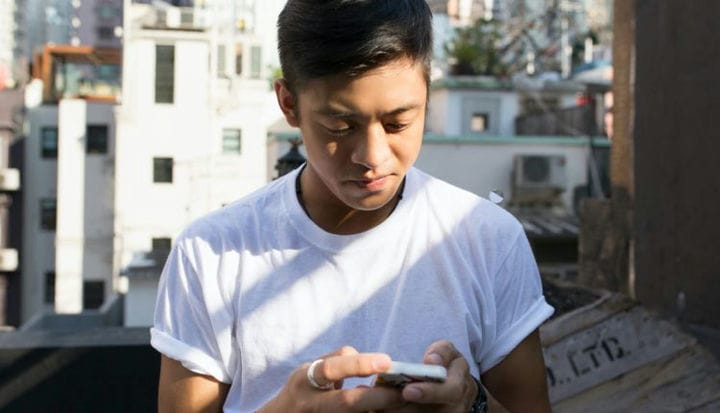Como desativar a correção automática no iPhone ou iPad
- Você pode desativar a correção automática no seu iPhone ou iPad na página Teclado do aplicativo Configurações.
- Você também pode desativar a verificação ortográfica, a previsão de texto, a capitalização automática e muito mais.
- A correção automática pode ser útil quando você precisa enviar mensagens rapidamente, mas também pode ser um incômodo se errar as palavras ou os nomes.
A correção automática pode ser um ótimo recurso. O fato de que ele pode pegar a palavra que você quer usar, mesmo que sua ortografia esteja incorreta, é bastante impressionante.
Dito isto, não é infalível. Às vezes, a correção automática erra muito, o que é um aborrecimento na melhor das hipóteses e potencialmente desastroso na pior das hipóteses. Além disso, algumas pessoas simplesmente não gostam do recurso ou não querem que ele seja ativado.
Felizmente, desativar a correção automática no seu iPhone ou iPad é um processo rápido e fácil. Aqui está como fazê-lo.
Como desativar a correção automática em um iPhone ou iPad
1. Abra o aplicativo Configurações no seu iPhone ou iPad e selecione Geral.
Vá para "Geral".
Grace Eliza Goodwin/Insider
2. Na página Geral, role para baixo e selecione Teclado.
Toque em “Teclado" para acessar suas configurações de correção automática.
Grace Eliza Goodwin/Insider
3. Na seção Todos os teclados, localize a opção Correção automática .
Deslize o botão ao lado de "Correção automática" para desativá-lo.
4. Para desativar a correção automática, toque no botão Correção automática, passando-o de verde para cinza.
Para reativar a correção automática, basta retornar a esta página e deslizar os botões relevantes para deixá-los verdes.